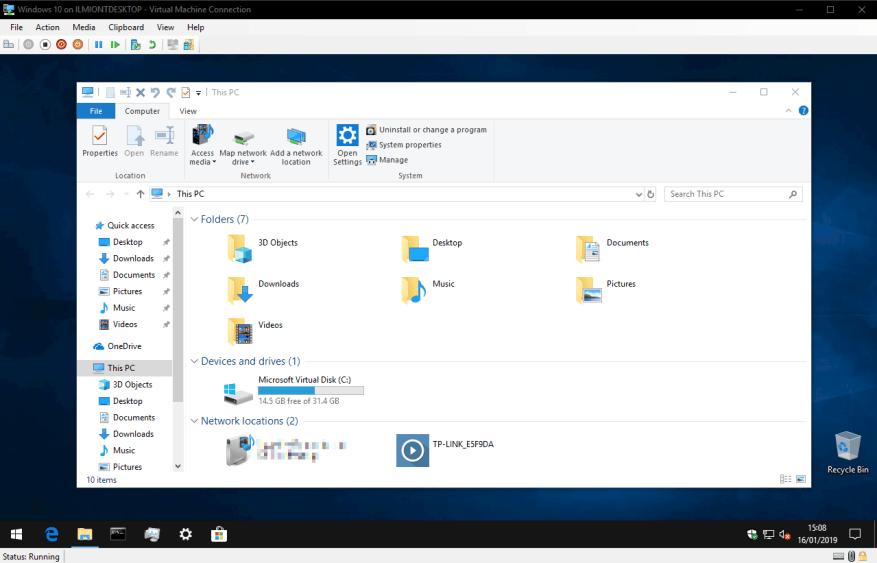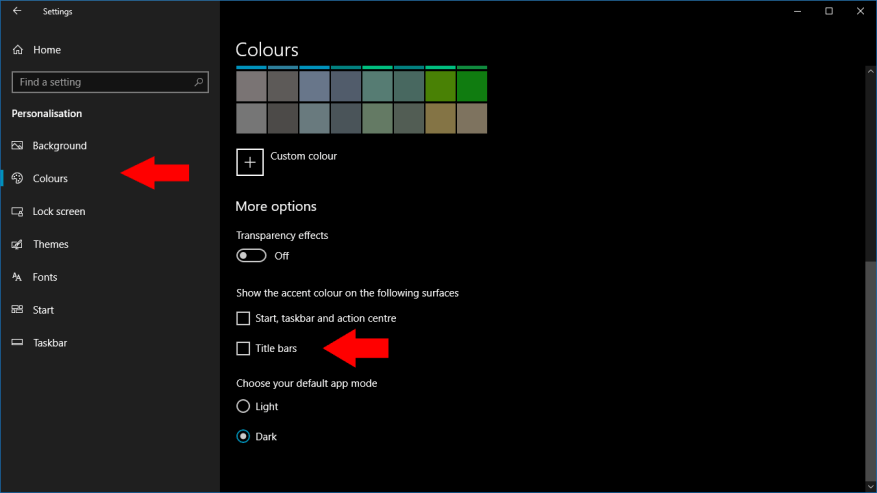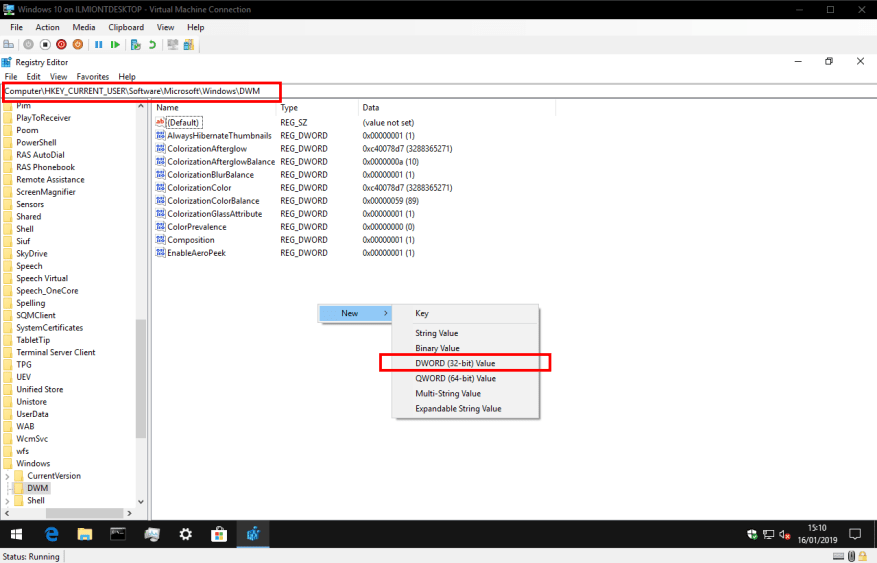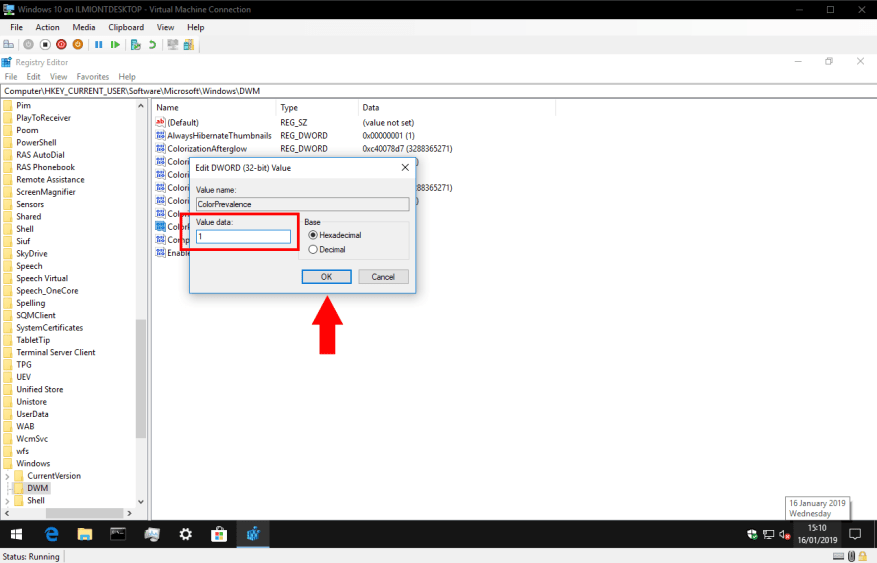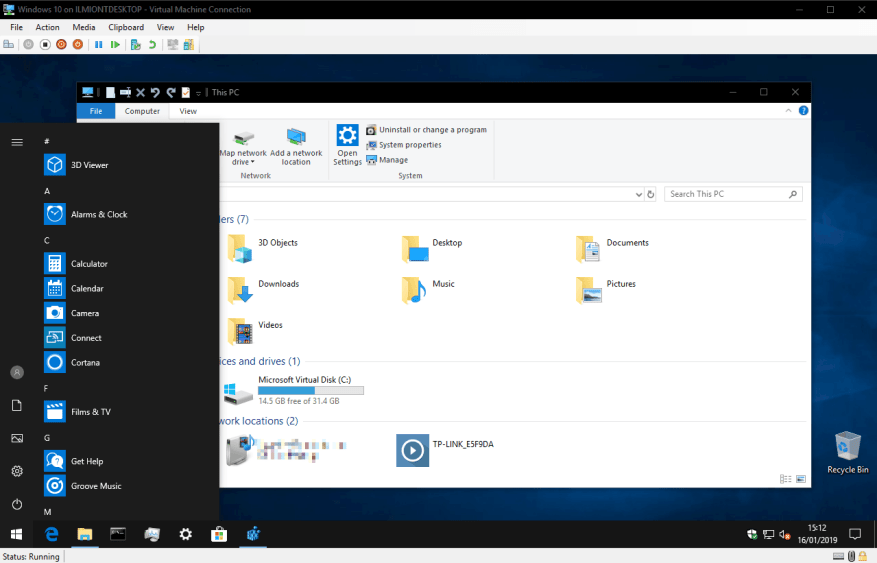Het donkere thema van Windows 10 is in recente Insider-builds verder ontwikkeld en dieper in de interface geïntegreerd. Meer shell-componenten en apps ondersteunen nu een donker thema, inclusief de schuifbalken van de console en de titelbalk. Het is echter al mogelijk om voor elk venster donkere titelbalken te krijgen, op voorwaarde dat u vertrouwd bent met het gebruik van een registerhack.
Zelfs als het donkere thema is ingeschakeld, gebruikt Windows 10 standaard witte titelbalken voor desktop-apps. U kunt dit wijzigen door een donkere accentkleur te gebruiken en ervoor te kiezen om de accentkleur op titelbalken in Instellingen weer te geven. Deze methode is echter beperkt – Windows voorkomt dat je extreem donkere tinten gebruikt, en in ieder geval wil je misschien je huidige accentkleur behouden. Als je zwarte titelbalken met een blauwe accentkleur wilt, heb je pech.
Vereisten
Om dit effect te bereiken, moet je eerst naar de app “Instellingen” gaan. Open de categorie “Personalisatie” en klik op de pagina “Kleuren”. Zorg ervoor dat het selectievakje “Titelbalken” is aangevinkt in het gedeelte “Toon de accentkleur op de volgende oppervlakken”. Je moet er ook voor zorgen dat je de gewenste accentkleur hebt geselecteerd – als je deze later wijzigt, moet je deze procedure herhalen om je zwarte titelbalken te herstellen.
Het registerknooppunt vinden
Zoek vervolgens naar “regedit” in het menu Start en druk op enter om het te starten. Op dit punt is het tijd voor onze routineherinnering: registerbewerkingen kunnen onvoorziene gevolgen hebben voor uw systeem en worden niet ondersteund door Microsoft. Deze truc kan in de toekomst breken of stoppen met werken en u gebruikt deze op eigen risico.
Navigeer naar de volgende sleutel:
HKEY_CURRENT_USER\SOFTWARE\Microsoft\Windows\DWM
Als u een recente build van Windows 10 hebt, kunt u de sleutel rechtstreeks in de adresbalk van de register-editor kopiëren en plakken.Anders moet u zelf door de registerknooppunten bladeren met behulp van de boomstructuur in het linkerdeelvenster van de Register-editor.
Voordat we gaan bewerken, een woord van waarschuwing: het is mogelijk dat sommige van de sleutels die in de volgende sectie worden genoemd, nog niet op uw systeem bestaan. Als u een genoemde sleutel niet kunt zien, maakt u deze aan door met de rechtermuisknop op het venster van de Register-editor te klikken en “Nieuw” te selecteren en vervolgens “DWORD (32-bits waarde)”. Geef de sleutel een naam volgens de onderstaande instructies.
Zwarte titelbalken met een accentkleur
Dubbelklik in het rechterdeelvenster, waarin de waarden in het registerknooppunt worden weergegeven, op de sleutel “ColorPrevalence” om de waarde ervan te bewerken. Zet het op “1” (zonder de aanhalingstekens) en klik op OK.
Dubbelklik vervolgens op de toets “AccentColor” en wijzig de waarde in “0d0d0d” – dit is de hexadecimale kleurcode die moet worden gebruikt voor de titelbalken. Helaas lijken extreem donkere waarden door Windows te worden afgewezen, dus een simpele “000000” voor een volledig zwart werkt niet. U kunt verschillende kleurcodes proberen om uw resultaten te verfijnen.
Bewerk ten slotte de toets “AccentColorInactive” en stel de waarde in op de door u gekozen kleurcode. Dit definieert de titelbalkkleur van apps die inactief zijn en op de achtergrond op uw bureaublad staan. Het staat u vrij om hier een andere tint te gebruiken als u liever inactieve apps visueel meer onderscheidt van de voorgrond-app.
Dat is alles! De wijzigingen zouden onmiddellijk van toepassing moeten zijn zodra u vensters op uw bureaublad selecteert of opent. Je hebt nu zwarte titelbalken met behoud van je normale accentkleur die wordt gebruikt in het menu Start, het actiecentrum en andere delen van de interface.
U kunt het titelbalkeffect afstemmen op uw smaak met behulp van de registersleutels AccentColor en AccentColorInactive. Houd er rekening mee dat als u de kleur van uw systeemaccent in de instellingen wijzigt, u deze stappen mogelijk opnieuw moet doorlopen om uw zwarte titelbalken te herstellen.
Naamsvermelding: Reddit-gebruiker BatHondOpBatMobiele was de eerste die deze stappen publiceerde.